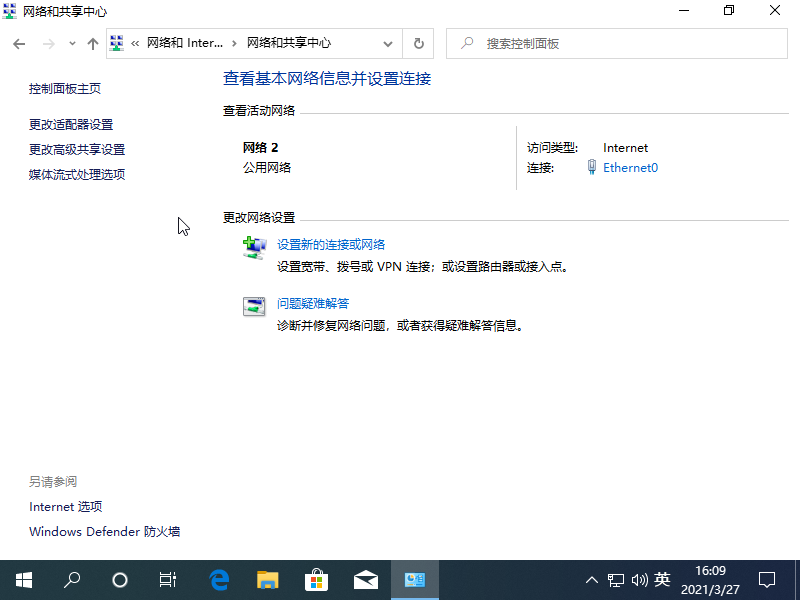
如果您想使用 Windows 10 系统在局域网内共享文件,但是又发现找不到共享电脑的问题,那么您可能是因为电脑中的某些设置导致无法共享文件,您可以参考教程中的方法来尝试解决 Windows 10 系统中无法共享文件的方法,以下是详细教程。
1、打开【设置】-【网络和Internet】-【网络和共享中心】-【更改高级共享设置】。
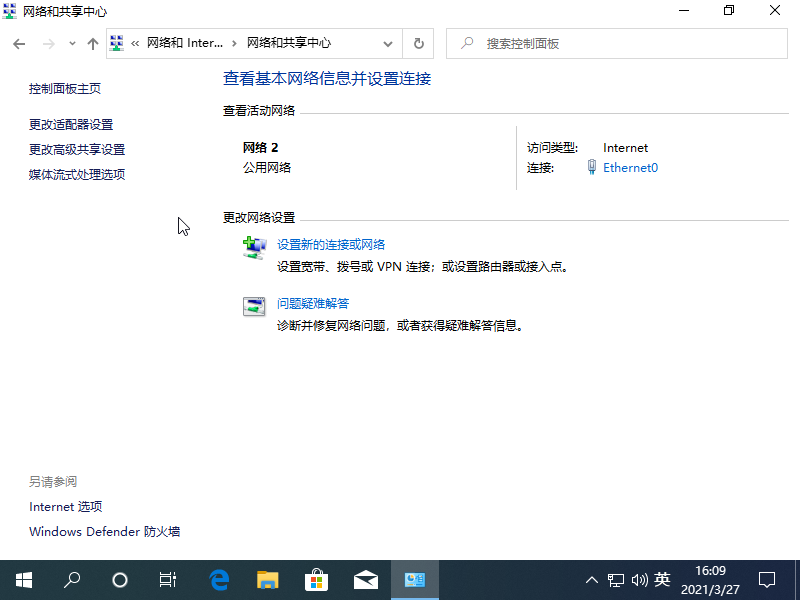
2、打开“启用网络发现”和“启用文件和打印机共享”。
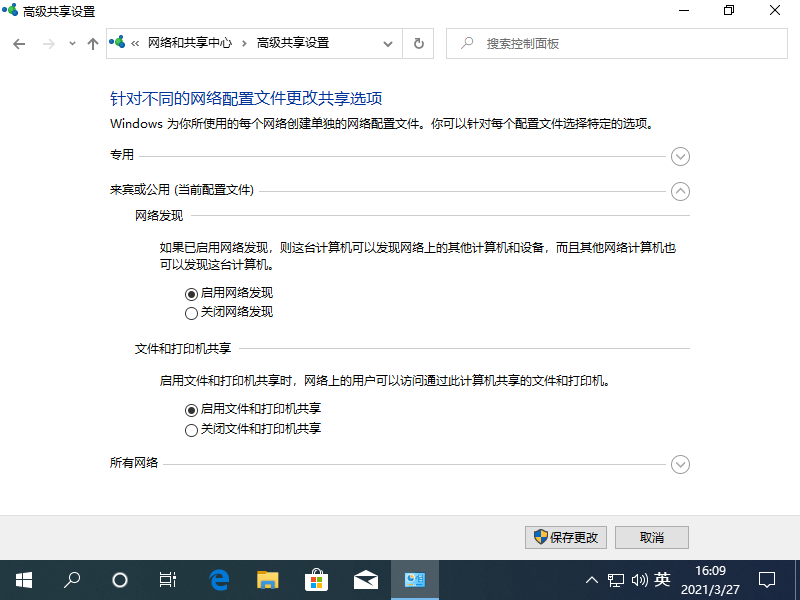
3、右键需要共享的文件,点选【授予访问权限】-【特定用户】。
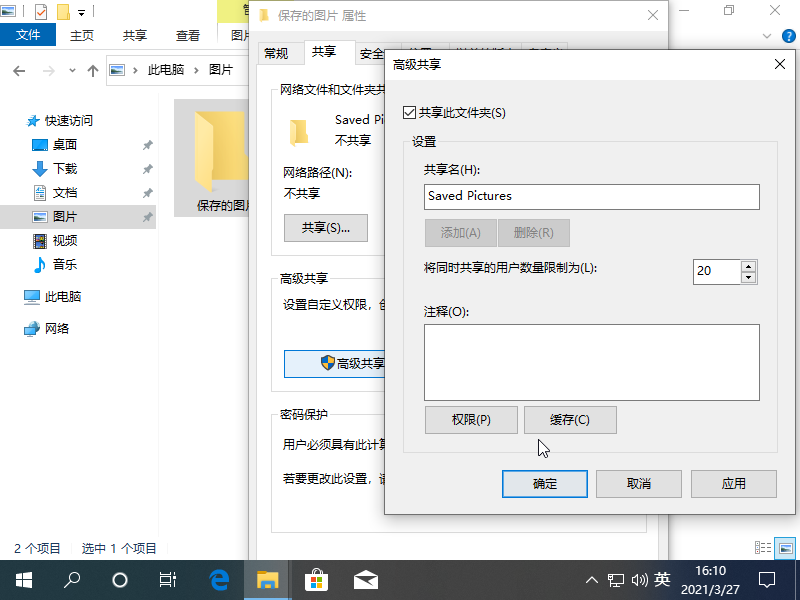
4、创建用户,如选择“Everyone”则为公开共享。
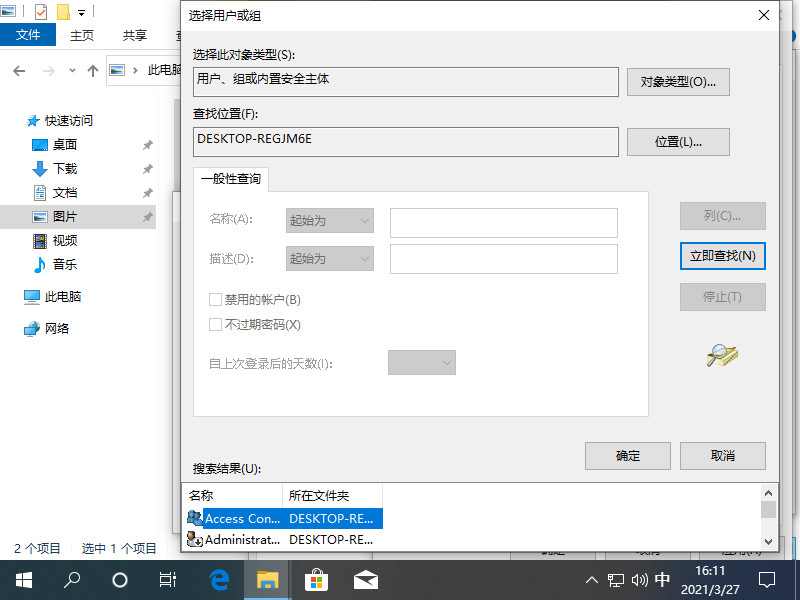
5、点击“确定”后,就完成了共享文件的设置。
二、局域网内看不到其它共享电脑的解决方法
1、【控制面板】-【程序和功能】-【启用或关闭Windows功能】。
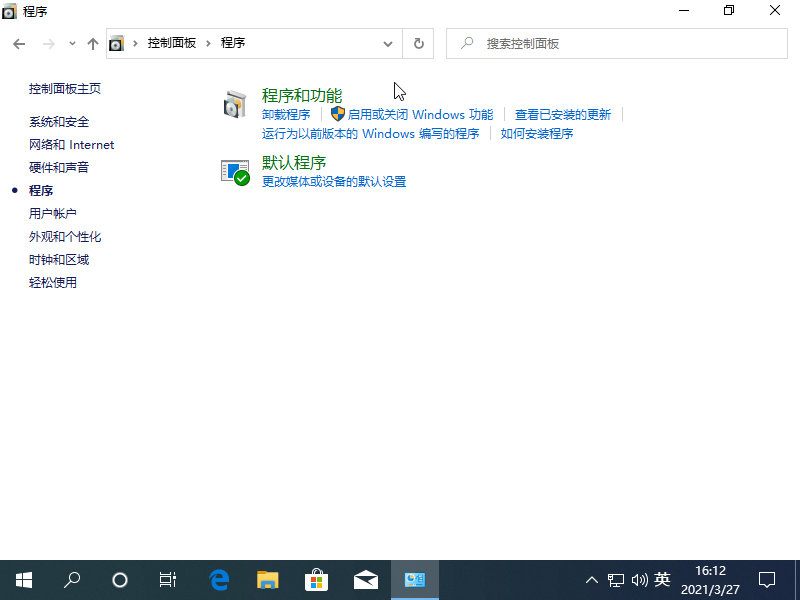
2、将 SMB 1.0/CIFS File Sharing Support 选项打勾,有的显示为SMB 1.0/CIFS文件共享支持。
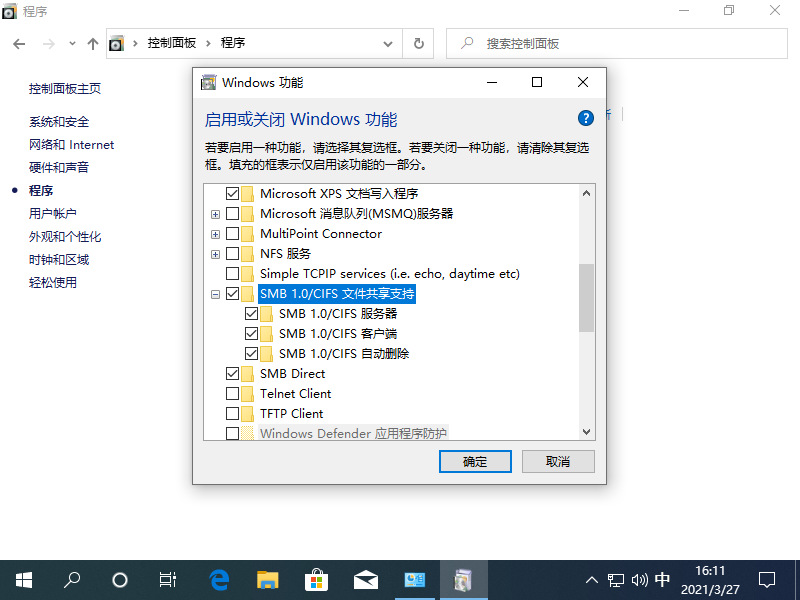
以上就是两种关于解决 Windows 10 系统局域网找不到共享电脑解决方法,一般正常情况下共享默认未开启,所以大家需要手动检查相关共享选项哦。






 粤公网安备 44130202001059号
粤公网安备 44130202001059号